CITROEN JUMPER SPACETOURER 2021 Priručnik (in Serbian)
Manufacturer: CITROEN, Model Year: 2021, Model line: JUMPER SPACETOURER, Model: CITROEN JUMPER SPACETOURER 2021Pages: 324, PDF Size: 8.95 MB
Page 271 of 324
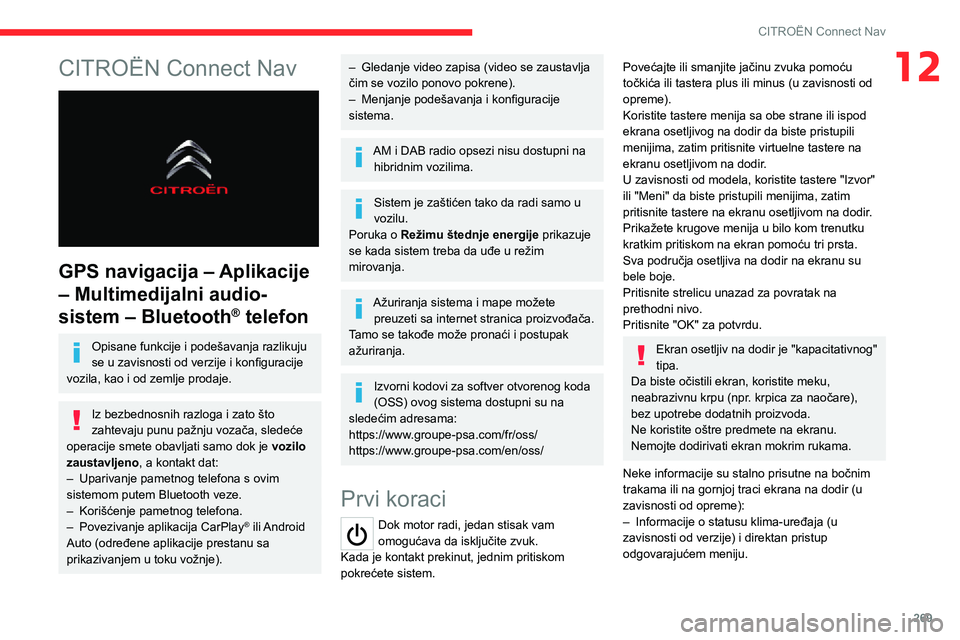
269
CITROËN Connect Nav
12CITROËN Connect Nav
GPS navigacija – Aplikacije
– Multimedijalni audio-
sistem – Bluetooth
® telefon
Opisane funkcije i podešavanja razlikuju
se u zavisnosti od verzije i konfiguracije
vozila, kao i od zemlje prodaje.
Iz bezbednosnih razloga i zato što
zahtevaju punu pažnju vozača, sledeće
operacije smete obavljati samo dok je vozilo
zaustavljeno, a kontakt dat:
– Uparivanje pametnog telefona s ovim sistemom putem Bluetooth veze.– Korišćenje pametnog telefona.– Povezivanje aplikacija CarPlay® ili Android
Auto (određene aplikacije prestanu sa
prikazivanjem u toku vožnje).
– Gledanje video zapisa (video se zaustavlja čim se vozilo ponovo pokrene).– Menjanje podešavanja i konfiguracije sistema.
AM i DAB radio opsezi nisu dostupni na hibridnim vozilima.
Sistem je zaštićen tako da radi samo u
vozilu.
Poruka o Režimu štednje energije prikazuje
se kada sistem treba da uđe u režim
mirovanja.
Ažuriranja sistema i mape možete preuzeti sa internet stranica proizvođača.
Tamo se takođe može pronaći i postupak
ažuriranja.
Izvorni kodovi za softver otvorenog koda
(OSS) ovog sistema dostupni su na
sledećim adresama:
https://www.groupe-psa.com/fr/oss/
https://www.groupe-psa.com/en/oss/
Prvi koraci
Dok motor radi, jedan stisak vam
omogućava da isključite zvuk.
Kada je kontakt prekinut, jednim pritiskom
pokrećete sistem.
Povećajte ili smanjite jačinu zvuka pomoću
točkića ili tastera plus ili minus (u zavisnosti od
opreme).
Koristite tastere menija sa obe strane ili ispod
ekrana osetljivog na dodir da biste pristupili
menijima, zatim pritisnite virtuelne tastere na
ekranu osetljivom na dodir.
U zavisnosti od modela, koristite tastere "Izvor"
ili "Meni" da biste pristupili menijima, zatim
pritisnite tastere na ekranu osetljivom na dodir.
Prikažete krugove menija u bilo kom trenutku
kratkim pritiskom na ekran pomoću tri prsta.
Sva područja osetljiva na dodir na ekranu su
bele boje.
Pritisnite strelicu unazad za povratak na
prethodni nivo.
Pritisnite "OK" za potvrdu.
Ekran osetljiv na dodir je "kapacitativnog"
tipa.
Da biste očistili ekran, koristite meku,
neabrazivnu krpu (npr. krpica za naočare),
bez upotrebe dodatnih proizvoda.
Ne koristite oštre predmete na ekranu.
Nemojte dodirivati ekran mokrim rukama.
Neke informacije su stalno prisutne na bočnim
trakama ili na gornjoj traci ekrana na dodir (u
zavisnosti od opreme):
– Informacije o statusu klima-uređaja (u zavisnosti od verzije) i direktan pristup
odgovarajućem meniju.
Page 272 of 324
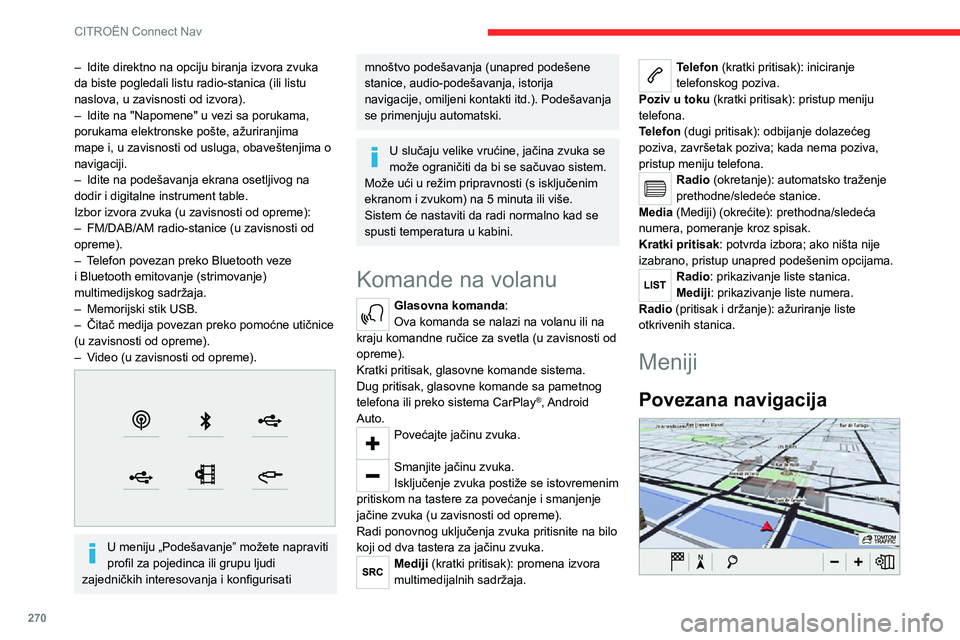
270
CITROËN Connect Nav
Unesite podešavanja navigacije i odaberite destinaciju.
Koristite usluge u realnom vremenu, u zavisnosti
od opreme.
Aplikacije
Određene aplikacije pokrenite sa
pametnog telefona povezanog preko
CarPlay
®, ili Android Auto.
Proverite status veze Bluetooth® i Wi-Fi.
Radio mediji
FM 87.5 MHz
– Idite direktno na opciju biranja izvora zvuka da biste pogledali listu radio-stanica (ili listu
naslova, u zavisnosti od izvora).
– Idite na "Napomene" u vezi sa porukama, porukama elektronske pošte, ažuriranjima
mape i, u zavisnosti od usluga, obaveštenjima o
navigaciji.
– Idite na podešavanja ekrana osetljivog na dodir i digitalne instrument table.
Izbor izvora zvuka (u zavisnosti od opreme):
– FM/DAB/AM radio-stanice (u zavisnosti od opreme).– Telefon povezan preko Bluetooth veze i Bluetooth emitovanje (strimovanje)
multimedijskog sadržaja.
– Memorijski stik USB.– Čitač medija povezan preko pomoćne utičnice (u zavisnosti od opreme).– Video (u zavisnosti od opreme).
U meniju „Podešavanje” možete napraviti
profil za pojedinca ili grupu ljudi
zajedničkih interesovanja i konfigurisati
mnoštvo podešavanja (unapred podešene
stanice, audio-podešavanja, istorija
navigacije, omiljeni kontakti itd.). Podešavanja
se primenjuju automatski.
U slučaju velike vrućine, jačina zvuka se
može ograničiti da bi se sačuvao sistem.
Može ući u režim pripravnosti (s isključenim
ekranom i zvukom) na 5 minuta ili više.
Sistem će nastaviti da radi normalno kad se
spusti temperatura u kabini.
Komande na volanu
Glasovna komanda:
Ova komanda se nalazi na volanu ili na
kraju komandne ručice za svetla (u zavisnosti od
opreme).
Kratki pritisak, glasovne komande sistema.
Dug pritisak, glasovne komande sa pametnog
telefona ili preko sistema CarPlay
®, Android
Auto.
Povećajte jačinu zvuka.
Smanjite jačinu zvuka.
Isključenje zvuka postiže se istovremenim
pritiskom na tastere za povećanje i smanjenje
jačine zvuka (u zavisnosti od opreme).
Radi ponovnog uključenja zvuka pritisnite na bilo
koji od dva tastera za jačinu zvuka.
Mediji (kratki pritisak): promena izvora
multimedijalnih sadržaja.
Telefon (kratki pritisak): iniciranje
telefonskog poziva.
Poziv u toku (kratki pritisak): pristup meniju
telefona.
Telefon (dugi pritisak): odbijanje dolazećeg
poziva, završetak poziva; kada nema poziva,
pristup meniju telefona.
Radio (okretanje): automatsko traženje
prethodne/sledeće stanice.
Media (Mediji) (okrećite): prethodna/sledeća
numera, pomeranje kroz spisak.
Kratki pritisak: potvrda izbora; ako ništa nije
izabrano, pristup unapred podešenim opcijama.
Radio: prikazivanje liste stanica.
Mediji : prikazivanje liste numera.
Radio (pritisak i držanje): ažuriranje liste
otkrivenih stanica.
Meniji
Povezana navigacija
Page 273 of 324
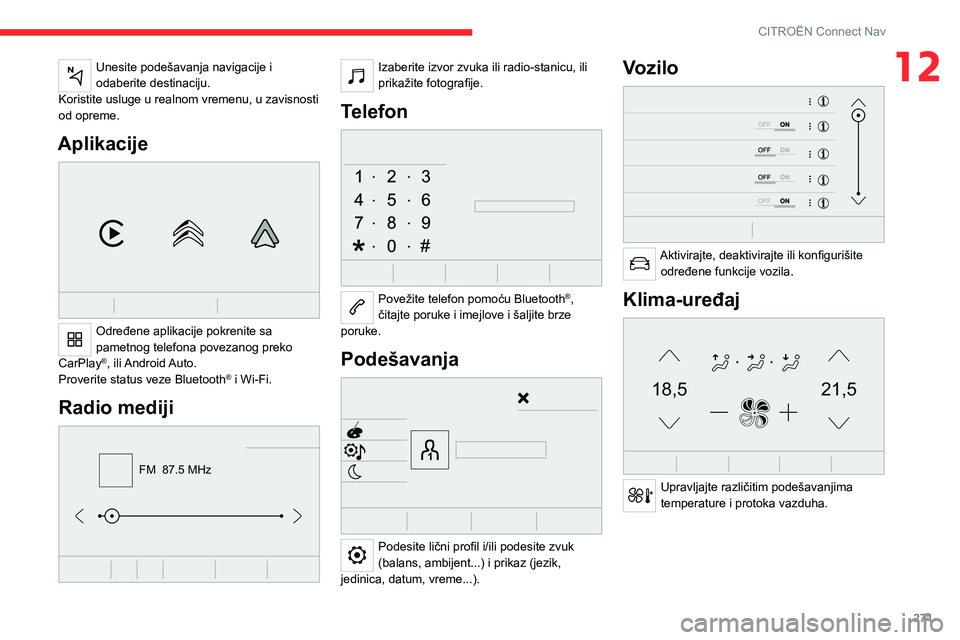
271
CITROËN Connect Nav
12Unesite podešavanja navigacije i
odaberite destinaciju.
Koristite usluge u realnom vremenu, u zavisnosti
od opreme.
Aplikacije
Određene aplikacije pokrenite sa
pametnog telefona povezanog preko
CarPlay
®, ili Android Auto.
Proverite status veze Bluetooth® i Wi-Fi.
Radio mediji
FM 87.5 MHz
Izaberite izvor zvuka ili radio-stanicu, ili
prikažite fotografije.
Telefon
Povežite telefon pomoću Bluetooth®,
čitajte poruke i imejlove i šaljite brze
poruke.
Podešavanja
Podesite lični profil i/ili podesite zvuk
(balans, ambijent...) i prikaz (jezik,
jedinica, datum, vreme...).
Vozilo
Aktivirajte, deaktivirajte ili konfigurišite određene funkcije vozila.
Klima-uređaj
21,518,5
Upravljajte različitim podešavanjima
temperature i protoka vazduha.
Page 274 of 324
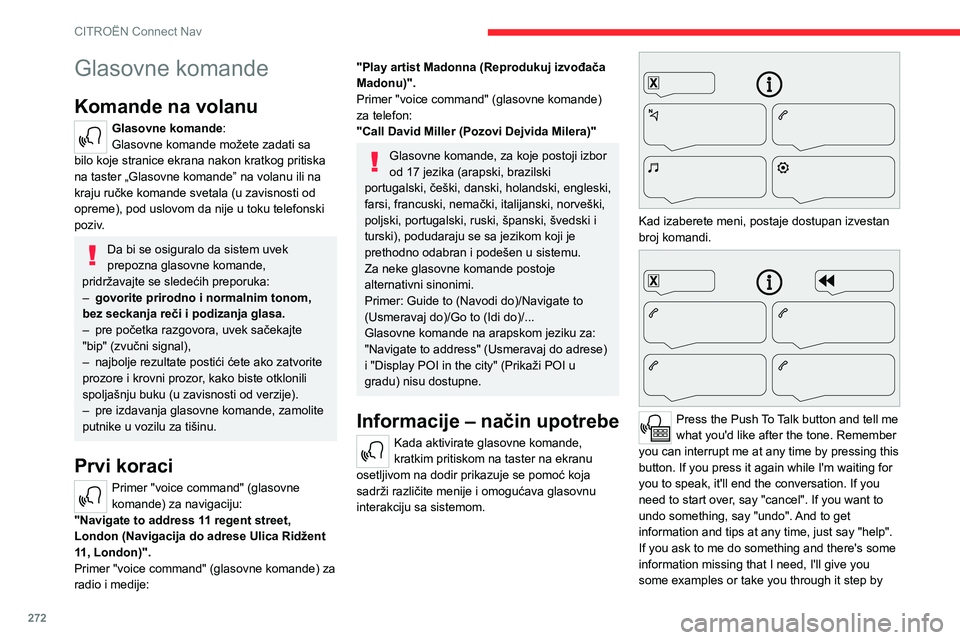
272
CITROËN Connect Nav
step. There's more information available in "novice" mode. You can set the dialogue mode to
"expert" when you feel comfortable. (Pritisnite
dugme "pritisni za razgovor" i recite mi šta želite
nakon zvučnog signala. Možete da me prekinete
u bilo kom trenutku pritiskom na ovo dugme. Ako
ga pritisnete ponovo dok čekam da izgovorite, to
će prekinuti razgovor. Ako treba da počnete
ispočetka, recite "otkaži". Ako želite nešto da
poništite, recite "poništi". A da dobijete
informacije i savete u bilo kom trenutku, samo
recite "pomoć". Ako želite da nešto uradim, a
nedostaju neke informacije koje su mi potrebne,
navešću vam primer ili vas navoditi korak po
korak. Ima više dostupnih informacija u režimu
"početnik". Režim dijaloga možete da postavite
na "stručnjak" kada želite.)
Globalne glasovne komande
Glasovne komande
Set dialogue mode as novice - expert (Podesi
režim dijaloga kao početnik – stručnjak)
Select user 1 / Select profile John (Izaberi
korisnika 1/izaberi profil Džon)
Increase temperature (Povećaj temperaturu)
Decrease temperature (Smanji temperaturu)
Poruke za pomoć
"There are lots of topics I can help you with.
You can say: "help with phone", "help with
navigation", "help with media" or "help with
radio". For an overview on how to use voice
Glasovne komande
Komande na volanu
Glasovne komande:
Glasovne komande možete zadati sa
bilo koje stranice ekrana nakon kratkog pritiska
na taster „Glasovne komande” na volanu ili na
kraju ručke komande svetala (u zavisnosti od
opreme), pod uslovom da nije u toku telefonski
poziv.
Da bi se osiguralo da sistem uvek
prepozna glasovne komande,
pridržavajte se sledećih preporuka:
– govorite prirodno i normalnim tonom,
bez seckanja reči i podizanja glasa.
– pre početka razgovora, uvek sačekajte "bip" (zvučni signal),– najbolje rezultate postići ćete ako zatvorite prozore i krovni prozor, kako biste otklonili
spoljašnju buku (u zavisnosti od verzije).
– pre izdavanja glasovne komande, zamolite putnike u vozilu za tišinu.
Prvi koraci
Primer "voice command" (glasovne
komande) za navigaciju:
"Navigate to address 11 regent street,
London (Navigacija do adrese Ulica Ridžent
11, London)".
Primer "voice command" (glasovne komande) za
radio i medije:
"Play artist Madonna (Reprodukuj izvođača
Madonu)".
Primer "voice command" (glasovne komande)
za telefon:
"Call David Miller (Pozovi Dejvida Milera)"
Glasovne komande, za koje postoji izbor
od 17 jezika (arapski, brazilski
portugalski, češki, danski, holandski, engleski,
farsi, francuski, nemački, italijanski, norveški,
poljski, portugalski, ruski, španski, švedski i
turski), podudaraju se sa jezikom koji je
prethodno odabran i podešen u sistemu.
Za neke glasovne komande postoje
alternativni sinonimi.
Primer: Guide to (Navodi do)/Navigate to
(Usmeravaj do)/Go to (Idi do)/...
Glasovne komande na arapskom jeziku za: "Navigate to address" (Usmeravaj do adrese)
i "Display POI in the city" (Prikaži POI u
gradu) nisu dostupne.
Informacije – način upotrebe
Kada aktivirate glasovne komande,
kratkim pritiskom na taster na ekranu
osetljivom na dodir prikazuje se pomoć koja
sadrži različite menije i omogućava glasovnu
interakciju sa sistemom.
Kad izaberete meni, postaje dostupan izvestan
broj komandi.
Press the Push To Talk button and tell me
what you'd like after the tone. Remember
you can interrupt me at any time by pressing this
button. If you press it again while I'm waiting for
you to speak, it'll end the conversation. If you
need to start over, say "cancel". If you want to
undo something, say "undo". And to get
information and tips at any time, just say "help".
If you ask to me do something and there's some
information missing that I need, I'll give you
some examples or take you through it step by
Page 275 of 324
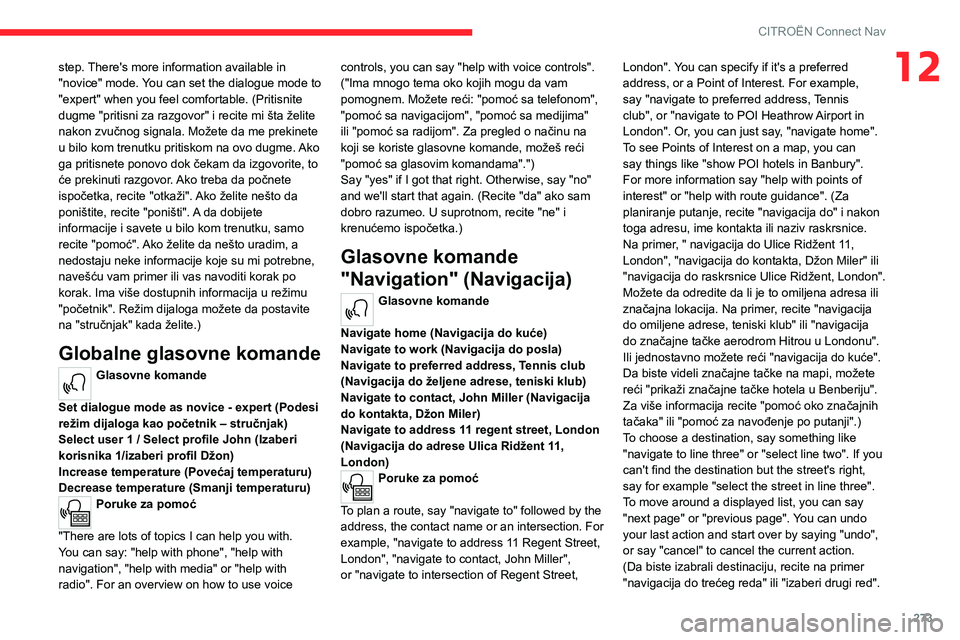
273
CITROËN Connect Nav
12step. There's more information available in
"novice" mode. You can set the dialogue mode to
"expert" when you feel comfortable. (Pritisnite
dugme "pritisni za razgovor" i recite mi šta želite
nakon zvučnog signala. Možete da me prekinete
u bilo kom trenutku pritiskom na ovo dugme. Ako
ga pritisnete ponovo dok čekam da izgovorite, to
će prekinuti razgovor. Ako treba da počnete
ispočetka, recite "otkaži". Ako želite nešto da
poništite, recite "poništi". A da dobijete
informacije i savete u bilo kom trenutku, samo
recite "pomoć". Ako želite da nešto uradim, a
nedostaju neke informacije koje su mi potrebne,
navešću vam primer ili vas navoditi korak po
korak. Ima više dostupnih informacija u režimu
"početnik". Režim dijaloga možete da postavite
na "stručnjak" kada želite.)
Globalne glasovne komande
Glasovne komande
Set dialogue mode as novice - expert (Podesi
režim dijaloga kao početnik – stručnjak)
Select user 1 / Select profile John (Izaberi
korisnika 1/izaberi profil Džon)
Increase temperature (Povećaj temperaturu)
Decrease temperature (Smanji temperaturu)
Poruke za pomoć
"There are lots of topics I can help you with.
You can say: "help with phone", "help with
navigation", "help with media" or "help with
radio". For an overview on how to use voice controls, you can say "help with voice controls".
("Ima mnogo tema oko kojih mogu da vam
pomognem. Možete reći: "pomoć sa telefonom",
"pomoć sa navigacijom", "pomoć sa medijima"
ili "pomoć sa radijom". Za pregled o načinu na
koji se koriste glasovne komande, možeš reći
"pomoć sa glasovim komandama".")
Say "yes" if I got that right. Otherwise, say "no"
and we'll start that again. (Recite "da" ako sam
dobro razumeo. U suprotnom, recite "ne" i
krenućemo ispočetka.)
Glasovne komande
"Navigation" (Navigacija)
Glasovne komande
Navigate home (Navigacija do kuće)
Navigate to work (Navigacija do posla)
Navigate to preferred address, Tennis club
(Navigacija do željene adrese, teniski klub)
Navigate to contact, John Miller (Navigacija
do kontakta, Džon Miler)
Navigate to address 11 regent street, London
(Navigacija do adrese Ulica Ridžent 11,
London)
Poruke za pomoć
To plan a route, say "navigate to" followed by the
address, the contact name or an intersection. For
example, "navigate to address 11 Regent Street,
London", "navigate to contact, John Miller",
or "navigate to intersection of Regent Street, London". You can specify if it's a preferred
address, or a Point of Interest. For example,
say "navigate to preferred address, Tennis
club", or "navigate to POI Heathrow Airport in
London". Or, you can just say, "navigate home".
To see Points of Interest on a map, you can
say things like "show POI hotels in Banbury".
For more information say "help with points of
interest" or "help with route guidance". (Za
planiranje putanje, recite "navigacija do" i nakon
toga adresu, ime kontakta ili naziv raskrsnice.
Na primer, " navigacija do Ulice Ridžent 11,
London", "navigacija do kontakta, Džon Miler" ili
"navigacija do raskrsnice Ulice Ridžent, London".
Možete da odredite da li je to omiljena adresa ili
značajna lokacija. Na primer, recite "navigacija
do omiljene adrese, teniski klub" ili "navigacija
do značajne tačke aerodrom Hitrou u Londonu".
Ili jednostavno možete reći "navigacija do kuće".
Da biste videli značajne tačke na mapi, možete
reći "prikaži značajne tačke hotela u Benberiju".
Za više informacija recite "pomoć oko značajnih
tačaka" ili "pomoć za navođenje po putanji".)
To choose a destination, say something like
"navigate to line three" or "select line two". If you
can't find the destination but the street's right,
say for example "select the street in line three".
To move around a displayed list, you can say
"next page" or "previous page". You can undo
your last action and start over by saying "undo",
or say "cancel" to cancel the current action.
(Da biste izabrali destinaciju, recite na primer
"navigacija do trećeg reda" ili "izaberi drugi red".
Page 276 of 324
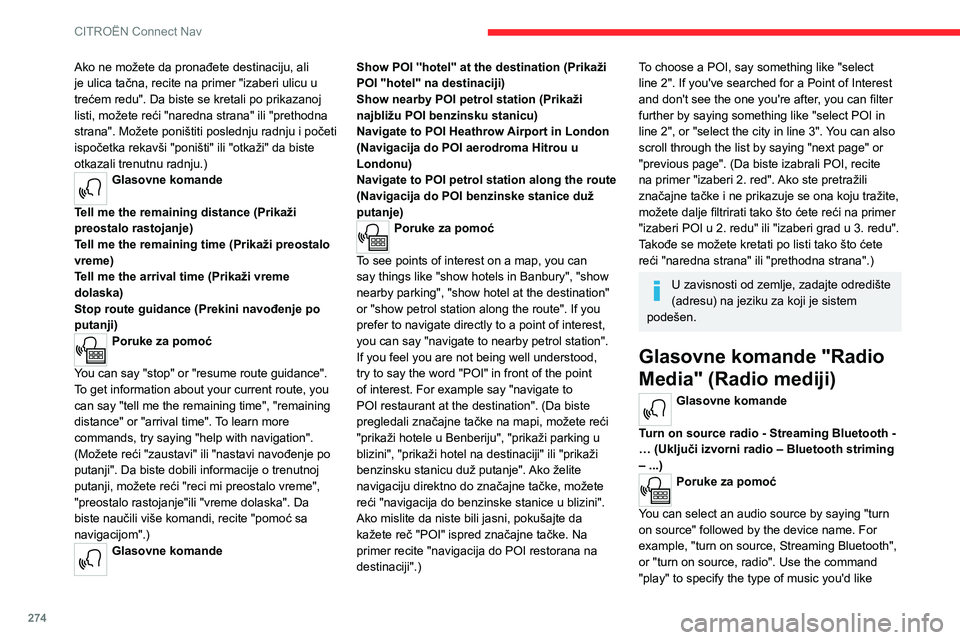
274
CITROËN Connect Nav
Ako ne možete da pronađete destinaciju, ali
je ulica tačna, recite na primer "izaberi ulicu u
trećem redu". Da biste se kretali po prikazanoj
listi, možete reći "naredna strana" ili "prethodna
strana". Možete poništiti poslednju radnju i početi
ispočetka rekavši "poništi" ili "otkaži" da biste
otkazali trenutnu radnju.)
Glasovne komande
Tell me the remaining distance (Prikaži
preostalo rastojanje)
Tell me the remaining time (Prikaži preostalo
vreme)
Tell me the arrival time (Prikaži vreme
dolaska)
Stop route guidance (Prekini navođenje po
putanji)
Poruke za pomoć
You can say "stop" or "resume route guidance".
To get information about your current route, you
can say "tell me the remaining time", "remaining
distance" or "arrival time". To learn more
commands, try saying "help with navigation".
(Možete reći "zaustavi" ili "nastavi navođenje po
putanji". Da biste dobili informacije o trenutnoj
putanji, možete reći "reci mi preostalo vreme",
"preostalo rastojanje"ili "vreme dolaska". Da
biste naučili više komandi, recite "pomoć sa
navigacijom".)
Glasovne komande Show POI ''hotel'' at the destination (Prikaži
POI "hotel" na destinaciji)
Show nearby POI petrol station (Prikaži
najbližu POI benzinsku stanicu)
Navigate to POI Heathrow Airport in London
(Navigacija do POI aerodroma Hitrou u
Londonu)
Navigate to POI petrol station along the route
(Navigacija do POI benzinske stanice duž
putanje)
Poruke za pomoć
To see points of interest on a map, you can
say things like "show hotels in Banbury", "show
nearby parking", "show hotel at the destination"
or "show petrol station along the route". If you
prefer to navigate directly to a point of interest,
you can say "navigate to nearby petrol station".
If you feel you are not being well understood,
try to say the word "POI" in front of the point
of interest. For example say "navigate to
POI restaurant at the destination". (Da biste
pregledali značajne tačke na mapi, možete reći
"prikaži hotele u Benberiju", "prikaži parking u
blizini", "prikaži hotel na destinaciji" ili "prikaži
benzinsku stanicu duž putanje". Ako želite
navigaciju direktno do značajne tačke, možete
reći "navigacija do benzinske stanice u blizini".
Ako mislite da niste bili jasni, pokušajte da
kažete reč "POI" ispred značajne tačke. Na
primer recite "navigacija do POI restorana na
destinaciji".)
To choose a POI, say something like "select
line 2". If you've searched for a Point of Interest
and don't see the one you're after, you can filter
further by saying something like "select POI in
line 2", or "select the city in line 3". You can also
scroll through the list by saying "next page" or
"previous page". (Da biste izabrali POI, recite
na primer "izaberi 2. red". Ako ste pretražili
značajne tačke i ne prikazuje se ona koju tražite,
možete dalje filtrirati tako što ćete reći na primer
"izaberi POI u 2. redu" ili "izaberi grad u 3. redu".
Takođe se možete kretati po listi tako što ćete
reći "naredna strana" ili "prethodna strana".)
U zavisnosti od zemlje, zadajte odredište
(adresu) na jeziku za koji je sistem
podešen.
Glasovne komande "Radio
Media" (Radio mediji)
Glasovne komande
Turn on source radio - Streaming Bluetooth -
… (Uključi izvorni radio – Bluetooth striming
– ...)
Poruke za pomoć
You can select an audio source by saying "turn
on source" followed by the device name. For
example, "turn on source, Streaming Bluetooth",
or "turn on source, radio". Use the command
"play" to specify the type of music you'd like
Page 277 of 324
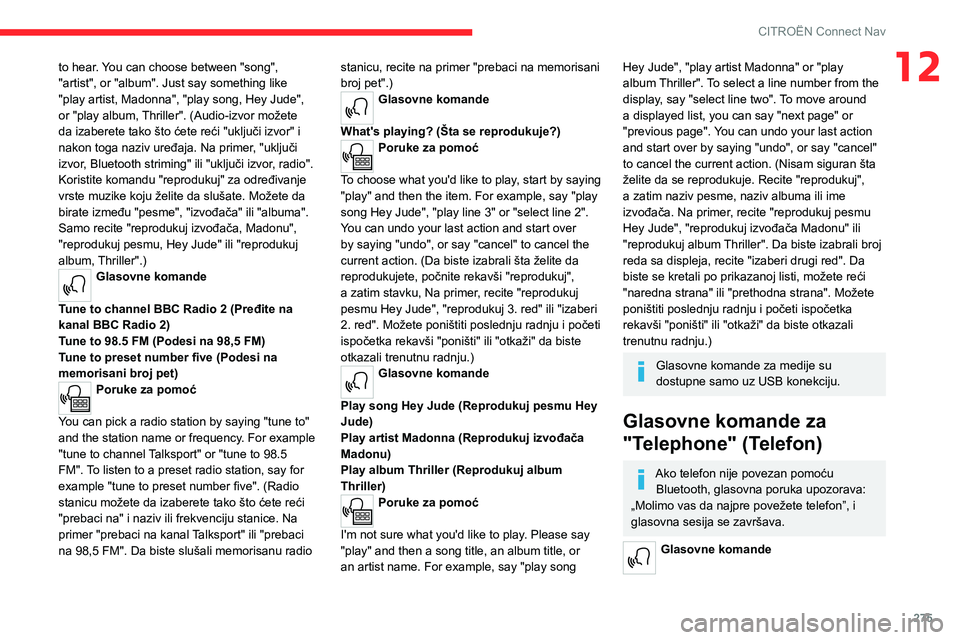
275
CITROËN Connect Nav
12to hear. You can choose between "song",
"artist", or "album". Just say something like
"play artist, Madonna", "play song, Hey Jude",
or "play album, Thriller". (Audio-izvor možete
da izaberete tako što ćete reći "uključi izvor" i
nakon toga naziv uređaja. Na primer, "uključi
izvor, Bluetooth striming" ili "uključi izvor, radio".
Koristite komandu "reprodukuj" za određivanje
vrste muzike koju želite da slušate. Možete da
birate između "pesme", "izvođača" ili "albuma".
Samo recite "reprodukuj izvođača, Madonu",
"reprodukuj pesmu, Hey Jude" ili "reprodukuj
album, Thriller".)
Glasovne komande
Tune to channel BBC Radio 2 (Pređite na
kanal BBC Radio 2)
Tune to 98.5 FM (Podesi na 98,5 FM)
Tune to preset number five (Podesi na
memorisani broj pet)
Poruke za pomoć
You can pick a radio station by saying "tune to"
and the station name or frequency. For example
"tune to channel Talksport" or "tune to 98.5
FM". To listen to a preset radio station, say for
example "tune to preset number five". (Radio
stanicu možete da izaberete tako što ćete reći
"prebaci na" i naziv ili frekvenciju stanice. Na
primer "prebaci na kanal Talksport" ili "prebaci
na 98,5 FM". Da biste slušali memorisanu radio stanicu, recite na primer "prebaci na memorisani
broj pet".)
Glasovne komande
What's playing? (Šta se reprodukuje?)
Poruke za pomoć
To choose what you'd like to play, start by saying
"play" and then the item. For example, say "play
song Hey Jude", "play line 3" or "select line 2".
You can undo your last action and start over
by saying "undo", or say "cancel" to cancel the
current action. (Da biste izabrali šta želite da
reprodukujete, počnite rekavši "reprodukuj",
a zatim stavku, Na primer, recite "reprodukuj
pesmu Hey Jude", "reprodukuj 3. red" ili "izaberi
2. red". Možete poništiti poslednju radnju i početi
ispočetka rekavši "poništi" ili "otkaži" da biste
otkazali trenutnu radnju.)
Glasovne komande
Play song Hey Jude (Reprodukuj pesmu Hey
Jude)
Play artist Madonna (Reprodukuj izvođača
Madonu)
Play album Thriller (Reprodukuj album
Thriller)
Poruke za pomoć
I'm not sure what you'd like to play. Please say
"play" and then a song title, an album title, or
an artist name. For example, say "play song
Hey Jude", "play artist Madonna" or "play
album Thriller". To select a line number from the
display, say "select line two". To move around
a displayed list, you can say "next page" or
"previous page". You can undo your last action
and start over by saying "undo", or say "cancel"
to cancel the current action. (Nisam siguran šta
želite da se reprodukuje. Recite "reprodukuj",
a zatim naziv pesme, naziv albuma ili ime
izvođača. Na primer, recite "reprodukuj pesmu
Hey Jude", "reprodukuj izvođača Madonu" ili
"reprodukuj album Thriller". Da biste izabrali broj
reda sa displeja, recite "izaberi drugi red". Da
biste se kretali po prikazanoj listi, možete reći
"naredna strana" ili "prethodna strana". Možete
poništiti poslednju radnju i početi ispočetka
rekavši "poništi" ili "otkaži" da biste otkazali
trenutnu radnju.)
Glasovne komande za medije su
dostupne samo uz USB konekciju.
Glasovne komande za
"Telephone" (Telefon)
Ako telefon nije povezan pomoću Bluetooth, glasovna poruka upozorava:
„Molimo vas da najpre povežete telefon”, i
glasovna sesija se završava.
Glasovne komande
Page 278 of 324
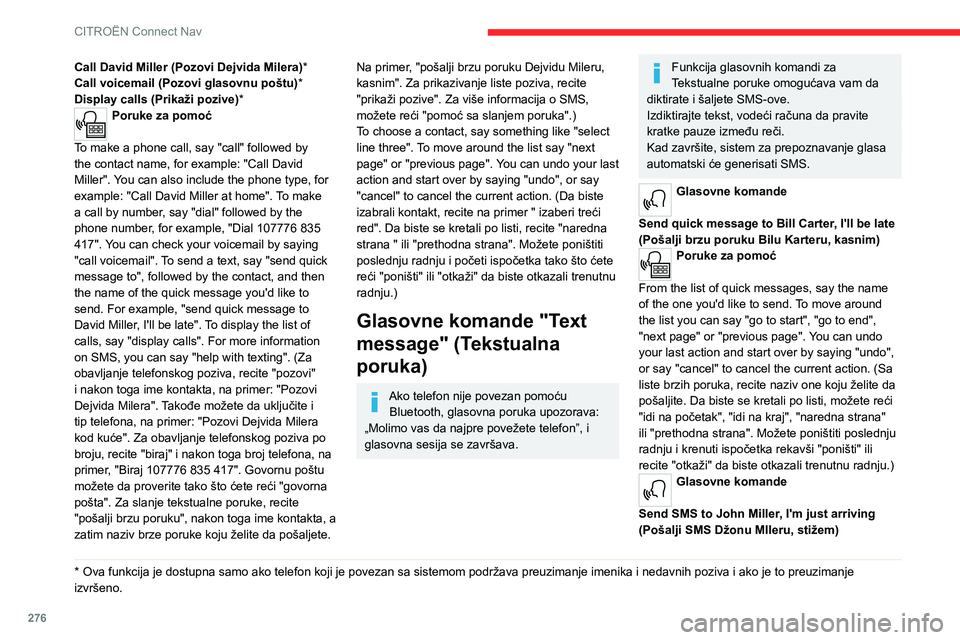
276
CITROËN Connect Nav
Call David Miller (Pozovi Dejvida Milera)*
Call voicemail (Pozovi glasovnu poštu) *
Display calls (Prikaži pozive)*
Poruke za pomoć
To make a phone call, say "call" followed by
the contact name, for example: "Call David
Miller". You can also include the phone type, for
example: "Call David Miller at home". To make
a call by number, say "dial" followed by the
phone number, for example, "Dial 107776 835
417". You can check your voicemail by saying
"call voicemail". To send a text, say "send quick
message to", followed by the contact, and then
the name of the quick message you'd like to
send. For example, "send quick message to
David Miller, I'll be late". To display the list of
calls, say "display calls". For more information
on SMS, you can say "help with texting". (Za
obavljanje telefonskog poziva, recite "pozovi"
i nakon toga ime kontakta, na primer: "Pozovi
Dejvida Milera". Takođe možete da uključite i
tip telefona, na primer: "Pozovi Dejvida Milera
kod kuće". Za obavljanje telefonskog poziva po
broju, recite "biraj" i nakon toga broj telefona, na
primer, "Biraj 107776 835 417". Govornu poštu
možete da proverite tako što ćete reći "govorna
pošta". Za slanje tekstualne poruke, recite
"pošalji brzu poruku", nakon toga ime kontakta, a
zatim naziv brze poruke koju želite da pošaljete.
* Ova funkcija je do stupna samo ako telefon koji je povezan sa sistemom podržava preuzimanje imenika i nedavnih poziva i ako je to preuzimanje izvršeno.
Na primer, "pošalji brzu poruku Dejvidu Mileru,
kasnim". Za prikazivanje liste poziva, recite
"prikaži pozive". Za više informacija o SMS,
možete reći "pomoć sa slanjem poruka".)
To choose a contact, say something like "select
line three". To move around the list say "next
page" or "previous page". You can undo your last
action and start over by saying "undo", or say
"cancel" to cancel the current action. (Da biste
izabrali kontakt, recite na primer " izaberi treći
red". Da biste se kretali po listi, recite "naredna
strana " ili "prethodna strana". Možete poništiti
poslednju radnju i početi ispočetka tako što ćete
reći "poništi" ili "otkaži" da biste otkazali trenutnu
radnju.)
Glasovne komande "Text
message" (Tekstualna
poruka)
Ako telefon nije povezan pomoću
Bluetooth, glasovna poruka upozorava:
„Molimo vas da najpre povežete telefon”, i
glasovna sesija se završava.
Funkcija glasovnih komandi za
Tekstualne poruke omogućava vam da
diktirate i šaljete SMS-ove.
Izdiktirajte tekst, vodeći računa da pravite
kratke pauze između reči.
Kad završite, sistem za prepoznavanje glasa
automatski će generisati SMS.
Glasovne komande
Send quick message to Bill Carter, I'll be late
(Pošalji brzu poruku Bilu Karteru, kasnim)
Poruke za pomoć
From the list of quick messages, say the name
of the one you'd like to send. To move around
the list you can say "go to start", "go to end",
"next page" or "previous page". You can undo
your last action and start over by saying "undo",
or say "cancel" to cancel the current action. (Sa
liste brzih poruka, recite naziv one koju želite da
pošaljite. Da biste se kretali po listi, možete reći
"idi na početak", "idi na kraj", "naredna strana"
ili "prethodna strana". Možete poništiti poslednju
radnju i krenuti ispočetka rekavši "poništi" ili
recite "otkaži" da biste otkazali trenutnu radnju.)
Glasovne komande
Send SMS to John Miller, I'm just arriving
(Pošalji SMS Džonu MIleru, stižem)
Page 279 of 324
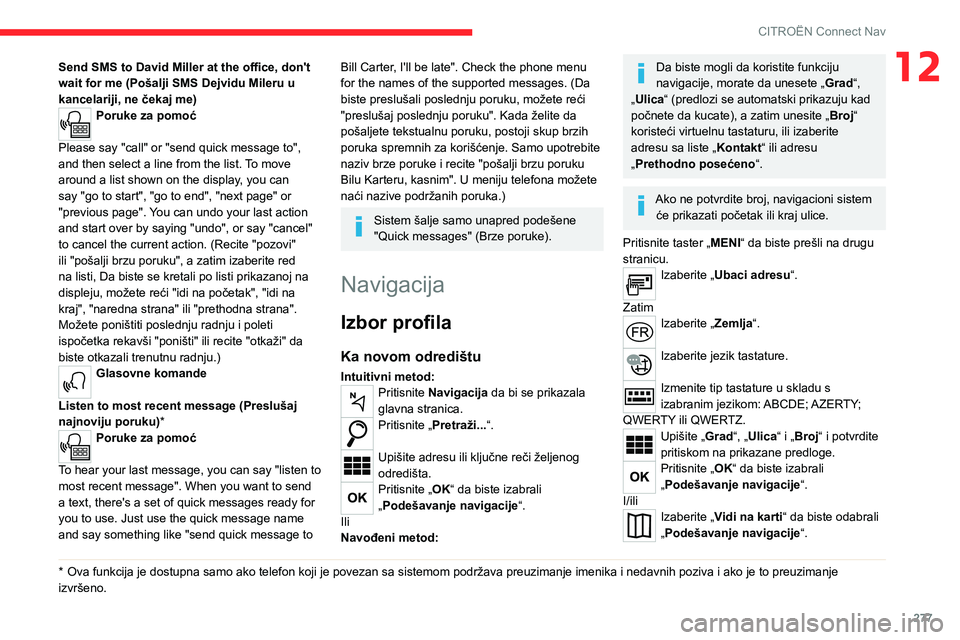
277
CITROËN Connect Nav
12Send SMS to David Miller at the office, don't
wait for me (Pošalji SMS Dejvidu Mileru u
kancelariji, ne čekaj me)
Poruke za pomoć
Please say "call" or "send quick message to",
and then select a line from the list. To move
around a list shown on the display, you can
say "go to start", "go to end", "next page" or
"previous page". You can undo your last action
and start over by saying "undo", or say "cancel"
to cancel the current action. (Recite "pozovi"
ili "pošalji brzu poruku", a zatim izaberite red
na listi, Da biste se kretali po listi prikazanoj na
displeju, možete reći "idi na početak", "idi na
kraj", "naredna strana" ili "prethodna strana".
Možete poništiti poslednju radnju i poleti
ispočetka rekavši "poništi" ili recite "otkaži" da
biste otkazali trenutnu radnju.)
Glasovne komande
Listen to most recent message (Preslušaj
najnoviju poruku) *
Poruke za pomoć
To hear your last message, you can say "listen to
most recent message". When you want to send
a text, there's a set of quick messages ready for
you to use. Just use the quick message name
and say something like "send quick message to
* Ova funkcija je do stupna samo ako telefon koji je povezan sa sistemom podržava preuzimanje imenika i nedavnih poziva i ako je to preuzimanje izvršeno.
Bill Carter, I'll be late". Check the phone menu
for the names of the supported messages. (Da
biste preslušali poslednju poruku, možete reći
"preslušaj poslednju poruku". Kada želite da
pošaljete tekstualnu poruku, postoji skup brzih
poruka spremnih za korišćenje. Samo upotrebite
naziv brze poruke i recite "pošalji brzu poruku
Bilu Karteru, kasnim". U meniju telefona možete
naći nazive podržanih poruka.)
Sistem šalje samo unapred podešene
"Quick messages" (Brze poruke).
Navigacija
Izbor profila
Ka novom odredištu
Intuitivni metod:Pritisnite Navigacija da bi se prikazala
glavna stranica.
Pritisnite „Pretraži...“.
Upišite adresu ili ključne reči željenog
odredišta.
Pritisnite „OK“ da biste izabrali
„Podešavanje navigacije“.
Ili
Navođeni metod:
Da biste mogli da koristite funkciju
navigacije, morate da unesete „ Grad“,
„Ulica“ (predlozi se automatski prikazuju kad
počnete da kucate), a zatim unesite „ Broj“
koristeći virtuelnu tastaturu, ili izaberite
adresu sa liste „ Kontakt“ ili adresu
„Prethodno posećeno “.
Ako ne potvrdite broj, navigacioni sistem
će prikazati početak ili kraj ulice.
Pritisnite taster „MENI“ da biste prešli na drugu
stranicu.
Izaberite „Ubaci adresu“.
Zatim
Izaberite „Zemlja“.
Izaberite jezik tastature.
Izmenite tip tastature u skladu s
izabranim jezikom: ABCDE; AZERTY;
QWERTY ili QWERTZ.
Upišite „Grad“, „Ulica“ i „Broj“ i potvrdite
pritiskom na prikazane predloge.
Pritisnite „OK“ da biste izabrali
„Podešavanje navigacije“.
I/ili
Izaberite „Vidi na karti “ da biste odabrali
„Podešavanje navigacije“.
Page 280 of 324
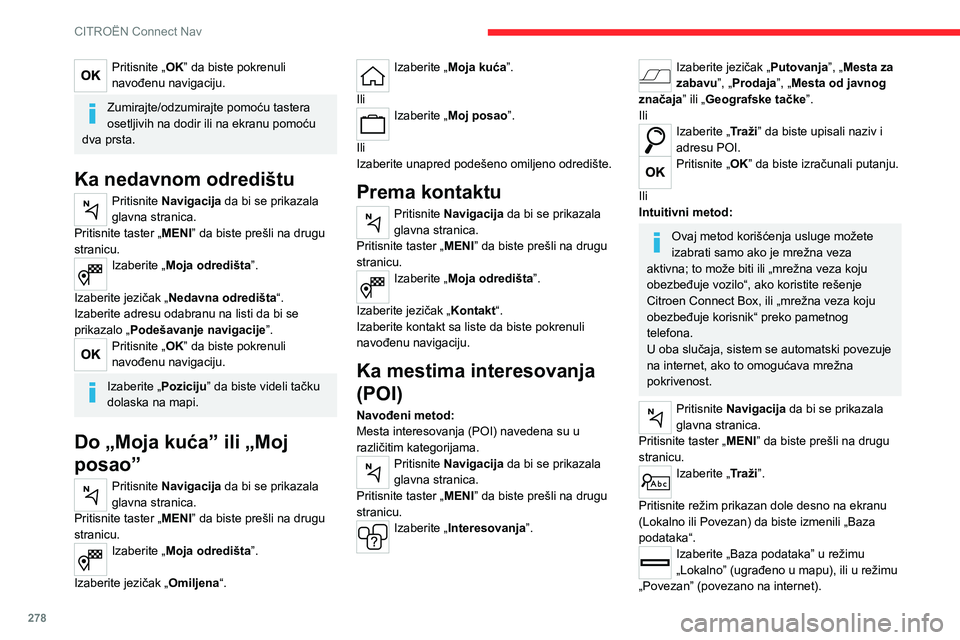
278
CITROËN Connect Nav
Pritisnite strelicu unazad za potvrdu.
Upišite adresu ili ključne reči željenog
odredišta (POI).
Pritisnite „OK“ da biste započeli potragu.
Izaberite jezičak „Na putanji“, „U blizini
vozila“ ili „U blizini odredišta “ da biste
suzili pretragu.
Izaberite željenu adresu da biste izračunali
putanju.
Prema jednoj tački na karti
Pritisnite Navigacija da bi se prikazala
glavna stranica.
Pretražite kartu prelazeći prstom preko ekrana.
Izaberite odredište pritiskom na kartu.
Dodirnite ekran da biste postavili oznaku i da bi se prikazao podmeni.Pritisnite ovaj taster da biste pokrenuli navođenu navigaciju.
Ili
Pritisnite ovo dugme da biste sačuvali
prikazanu adresu.
Dužim pritiskom na lokaciju otvarate listu
obližnjih POI.
Do GPS koordinata
Pritisnite Navigacija da bi se prikazala
glavna stranica.
Pretražite kartu prelazeći prstom preko ekrana.
Pritisnite „OK” da biste pokrenuli
navođenu navigaciju.
Zumirajte/odzumirajte pomoću tastera
osetljivih na dodir ili na ekranu pomoću
dva prsta.
Ka nedavnom odredištu
Pritisnite Navigacija da bi se prikazala
glavna stranica.
Pritisnite taster „MENI” da biste prešli na drugu
stranicu.
Izaberite „Moja odredišta”.
Izaberite jezičak „ Nedavna odredišta“.
Izaberite adresu odabranu na listi da bi se
prikazalo „ Podešavanje navigacije”.
Pritisnite „OK” da biste pokrenuli
navođenu navigaciju.
Izaberite „Poziciju ” da biste videli tačku
dolaska na mapi.
Do „Moja kuća” ili „Moj
posao”
Pritisnite Navigacija da bi se prikazala
glavna stranica.
Pritisnite taster „MENI” da biste prešli na drugu
stranicu.
Izaberite „Moja odredišta”.
Izaberite jezičak „ Omiljena“.
Izaberite „Moja kuća”.
Ili
Izaberite „Moj posao ”.
Ili
Izaberite unapred podešeno omiljeno odredište.
Prema kontaktu
Pritisnite Navigacija da bi se prikazala
glavna stranica.
Pritisnite taster „MENI” da biste prešli na drugu
stranicu.
Izaberite „Moja odredišta”.
Izaberite jezičak „ Kontakt“.
Izaberite kontakt sa liste da biste pokrenuli
navođenu navigaciju.
Ka mestima interesovanja
(POI)
Navođeni metod:
Mesta interesovanja (POI) navedena su u
različitim kategorijama.
Pritisnite Navigacija da bi se prikazala
glavna stranica.
Pritisnite taster „MENI” da biste prešli na drugu
stranicu.
Izaberite „Interesovanja”.
Izaberite jezičak „Putovanja”, „Mesta za
zabavu”, „Prodaja”, „Mesta od javnog
značaja” ili „Geografske tačke ”.
Ili
Izaberite „Traži” da biste upisali naziv i
adresu POI.
Pritisnite „OK” da biste izračunali putanju.
Ili
Intuitivni metod:
Ovaj metod korišćenja usluge možete
izabrati samo ako je mrežna veza
aktivna; to može biti ili „mrežna veza koju
obezbeđuje vozilo“, ako koristite rešenje
Citroen Connect Box, ili „mrežna veza koju
obezbeđuje korisnik“ preko pametnog
telefona.
U oba slučaja, sistem se automatski povezuje
na internet, ako to omogućava mrežna
pokrivenost.
Pritisnite Navigacija da bi se prikazala
glavna stranica.
Pritisnite taster „MENI” da biste prešli na drugu
stranicu.
Izaberite „Traži”.
Pritisnite režim prikazan dole desno na ekranu
(Lokalno ili Povezan) da biste izmenili „Baza
podataka“.
Izaberite „Baza podataka” u režimu
„Lokalno” (ugrađeno u mapu), ili u režimu
„Povezan” (povezano na internet).